Studio’ya Giriş

Bir engelli parkur yaparak Roblox Studio’yu tanıyın. Yeni başlayanlar için mükemmel olan bu seri, arayüzü kullanma, nesneleri taşıma ve oyun testi yapma gibi temel bilgileri kapsar.
Proje Tanıtımı ve Dosya Kurulumu

Engel kursunun kısaltması olan bir obby’de , oyuncular bir seviyenin sonuna ulaşmak için engellerden kaçınırken nesneden nesneye atlarlar.
Kendinizinkini tasarlamadan önce deneyebileceğiniz örnek bir şablon var. Şablonlar , kendi oyunlarınız için başlangıç olarak kullanabileceğiniz önceden oluşturulmuş projelerdir.
Şablonu Aç
- Roblox Studio’yu açın .
- Sol üst köşede tıklayın Yeni .
- Obby adlı şablonu görene kadar kaydırın .
- Açmak için şablona tıklayın.

Windows’u Kapat
Studio’yu ilk açtığınızda, ihtiyacınız olmayan bazı pencereler açılır. Bunları kapatın, böylece oyununuz üzerinde çalışmak için daha fazla alana sahip olursunuz.
- Yakın Toolbox bu pencereye × tıklayarak.

- Kapatın Öğreticiler penceresini.

- Çalışma alanınız şimdi şöyle görünmelidir:

Windows’u Geri Getirmek
Kapattığınız bir pencereyi yeniden açmak istiyorsanız, Görünüm sekmesine gidin ve açmak istediğiniz pencerenin adına tıklayın.
Obby Şablonunu Oynatma Testi
Sol üst köşedeki Oynat düğmesini tıklayın .
Oyun İçi Kontroller
| Kontrol | Aksiyon |
|---|---|
| W A S D veya yön tuşları | Karakterinizi hareket ettirin |
| Spacebar | atlama |
| Right Mouse Button | Etrafa bakmak için fareyi basılı tutun ve sürükleyin |
Oyun Testini Durdur
Oynatma testini durdurmak için kırmızı Durdur düğmesine basın .
Yeni Proje Oluşturma
Artık bir obby’nin ne olduğunu bildiğinize göre, kendinizinkini oluşturabilirsiniz.
- Obby’yi kapatmak için, Sol üst köşede Dosya > Kapat’a tıklayın. Kaydetmeniz istenirse, Hayır’ı tıklayın.
- Yeni bölümüne geri dönün, Taban Plakası şablonunu tıklayın .

Projeleri Kaydetme
Ne zaman bir oyun üzerinde çalışıyorsanız, her 10 dakikada bir kaydedin . Bu şekilde bir şeyler ters giderse, en azından fazla iş kaybetmemiş olursunuz. Yayınlandıktan sonra herhangi bir bilgisayardan düzenleyebilirsiniz.
- Yayınlama penceresini açmak için Dosya → Roblox’ta Yayınla’yı seçin .

- Bir yer adı ve isteğe bağlı bir açıklama girin.

- Hazır olduğunuzda Oluştur düğmesini tıklayın…

Kayıp Dosyaları Bulma
Studio, sık sık çalışmanızın geçici bir yedeğini kaydeder. Herhangi bir nedenle dosyanızı bulamıyorsanız, şu adrese gidin:
- Dosya > Gelişmiş > Son
- Dosyanızı açın ve bulabileceğiniz bir yere yeniden kaydedin.
Roblox Studio’nun Temelleri
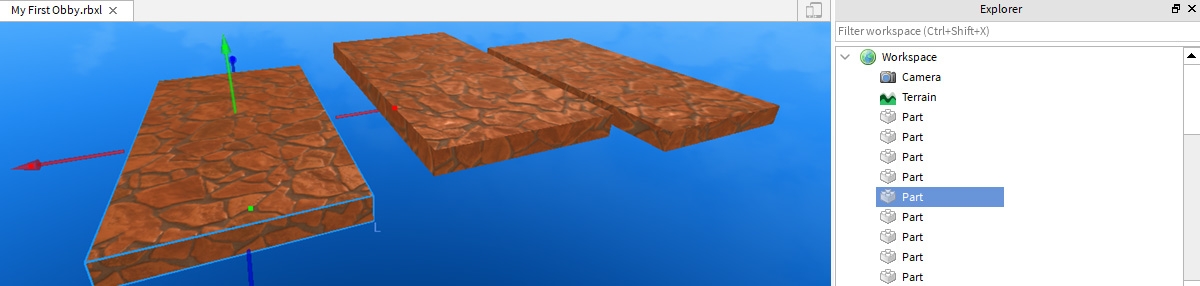
Obby’nizi gri taban plakasının üzerinde oluşturmaya başlarsanız, oyuncunuz atlamalarını kaçırdıklarında ölmek yerine zararsız bir şekilde taban plakasına düşecektir. Bu, oyuncunuza tam olarak sahip olmasını istediğiniz mücadeleyi vermez. Taban plakasını çıkarmak için Explorer penceresini kullanmanız gerekir .
Gezgin penceresi genellikle çalışma alanınızın sağındadır ve oyununuzdaki tüm nesneleri listeler. 3B görünümde bulamasanız bile, oyununuzdaki parçaları seçmek ve bunlarla çalışmak için Explorer’ı kullanabilirsiniz.
Taban Plakasını Silme
Taban plakasını silmek için:
- Gezgin penceresinde Çalışma Alanı’nın yanındaki oku tıklayın .
- Taban Plakası öğesini seçin .
- DeleteKlavyede basın .

Oyuncu Başlangıcı Oluşturma
Bir oyun oluştururken yapılacak ilk şey, oyuncuların nereden başlayacağını belirlemektir. SpawnLocation oyuncu oyunun başında ya bir platform düştükten sonra dünyada göründüğü yerdir. Bir SpawnLocation olmadan, oyuncu rastgele bir yerde görünebilir ve sonlarına düşebilir.
Bir SpawnLocation oluşturun
- Gezgin penceresinde, Çalışma Alanı’nın üzerine gelin ve daire
 düğmesini tıklayın.
düğmesini tıklayın.

- SpawnLocation’ı bulana kadar açılır listeyi aşağı kaydırın ve tıklayın.

- SpawnLocation, kamera görüntünüzün tam merkezinde oluşturulacaktır.

SpawnLocation’a odaklanın
Parçalar kameradan çok uzaktaysa, üzerinde çalışmak zor olabilir. Çalıştığınız parçaları daha iyi görmek için kamera kontrollerini ve kısayol tuşlarını kullanın.
Kamerayı SpawnLocation’a odaklamak için:
- Explorer’da SpawnLocation’ı seçin .
- FKamerayı seçilen kısma odaklamak için basın .

Kamerayı Taşıma
Artık oyununuzda bir nesneniz olduğuna göre, daha iyi bir görüntü elde etmek için 3B görünümü tıklayın ve kamerayı hareket ettirin.
Kamera Kontrolleri
| Kontrol | Aksiyon |
|---|---|
| W A S D | kamerayı hareket ettir |
| E | Kamerayı yukarı kaldır |
| Q | Kamerayı aşağı indir |
| Shift | Kamerayı daha yavaş hareket ettirin |
| Right Mouse Button (fareyi basılı tutun ve sürükleyin) | Kamera Çevir |
| Mouse Scroll Wheel | Kamerayı yakınlaştırın veya uzaklaştırın |
| F | Seçilen nesneye odaklan |
Kamera Hareket Etmiyor mu? »
Kamerayı hareket ettirmek için oyun penceresinin içini tıklayın, ardından hareket tuşlarından birine tekrar basmayı deneyin.
Oyununuzu Test Etme
Oyun testi , sizin veya bir arkadaşınızın her şeyin çalıştığından emin olmak ve nasıl daha iyi hale getirileceğini bulmak için oyun oynama sürecidir. Her değişiklik yaptığınızda oyununuzu test etmek iyi bir fikirdir.
Oyun testi yaptığınızda:
- Oyununuzun, özellikle yeni yaptığınız değişikliklerin çalıştığından emin olun.
- Geliştirilebilecek alanlar arayın.
Oyununuzu Test Edin
- Oyununuzu kaydedin. Dosya adını değiştirmeyi unutmayın.
- Click Çal düğmesini.

Oyun İçi Kamera Kontrolleri
Oyundaki kamera kontrolleri, editördekine benzer.
| Kontrol | Aksiyon |
|---|---|
| W A S D veya yön tuşları | Karakterinizi hareket ettirin |
| Spacebar | atlama |
| Right Mouse Button (fareyi basılı tutun ve sürükleyin) | Etrafa bak |
Oyun Testini Durdur
Oyun testini durdurmak için kırmızı kareye tıklayın.
Test Modunda Değişiklik Yapmayın
Play modunda yapılan değişiklikler olmaz kaydedilebilir. Düzenlemeye geri döndüğünüzde hepsini tekrar yapmanız gerekecek.
Parçalar ve Platformlar

Parçalar , oyununuzun yapı taşlarıdır. Bunları, oyununuz için ortamlar ve modeller oluşturmak için kullanabilirsiniz.
Parça Ekleme
- In Ev sekmesinden, Part .

Kamera görünümünüzün tam merkezinde bir parça görünecektir. Parçanın nerede göründüğü üzerinde daha fazla kontrol istiyorsanız, kameranızı yakınlaştırın ve parçanın görünmesini istediğiniz yere ortalayın.

Farklı Parçaları Kullanma »
Farklı parça şekilleri ekleyebilirsiniz. Farklı bir parça eklemek için Parça altındaki küçük oka tıklayın ve açılır menüden yeni bir tür seçin.
Parçayı Taşıma
- kısmına tıklayın.
- FDaha iyi bir görünüm elde etmek için kamera kontrollerini kullanın veya düğmesine basın .
- Taşı aracını tıklayın .
- Parçayı hareket ettirmek için okları sürükleyin.

Çarpışmalar ve Snapping
Çarpışmalar ve yakalama, parçalar arasında hareket ederken daha fazla kontrol elde etmek için kullanabileceğiniz iki ayardır.
Parçaları hareket ettirirken, bir parça başka bir parçaya dokunduğunda beyaz bir dış hat görebilirsiniz. Bu, bir çarpışmanın gerçekleştiğini gösterir. Roblox Studio’da Çarpışmalar özelliği, parçaların birbiri içinden geçip geçemeyeceğini kontrol etmenizi sağlar.
- Çarpışmalar Açık : Bir parçayı başka bir parçayla çakıştığı herhangi bir yere taşıyamazsınız.
- Çarpışmalar Kapalı : Parçaları her yerde serbestçe hareket ettirebilirsiniz.
Çarpışmaları Kapat
Çarpışmalar açıksa, düğme gri renkte vurgulanır. Kapatmak için Çarpışmalar düğmesini tıklayın .
Parça Yapışmasını Değiştirme
Yakalama, bir parçanın bir seferde hareket edeceği, ölçekleneceği veya döneceği miktardır. Bir parçanın aynı anda birkaç saplamayı (Roblox ölçü birimi) hareket ettirdiğini fark ederseniz, bunun nedeni yapışmadır. Yapıştırma, bina duvarlarının nasıl doksan derecelik açılarla yerleştirilmesi gerektiği gibi tam olarak yerleştirilmesi gereken öğeler oluştururken kullanışlıdır.
Snap’i Kapat
Parçaları taşımayı kolaylaştırmak için, varsayılan olarak yakalamayı kapatmanız önerilir.
- Döndür veya Taşı öğesinin yanındaki kutunun işaretini kaldırarak yakalamayı kapatın .

Snap Miktarını Değiştirme »
Yakalamak istiyorsanız, Model Sekmesinde ayarları değiştirebilirsiniz . Döndür veya Taşı için farklı sayılar girmeniz (veya alanların içindeki küçük okları tıklamanız) yeterlidir. Hareket ederken parçalar, Roblox’taki temel ölçü birimi olan saplamalarda taşınır.
İlk Oyuncu Sıçramasını Oluşturma
Bir obby genellikle basit bir atlama bulmacasıyla başlar. İyi bir oyun tasarımcısı olarak, yeni oyuncuların başlamasını kolaylaştırmak istersiniz. Hemen çok zorlaştırırsanız, oyuncular oynamaya devam etmek yerine oyunu bırakabilir.
- Kolay bir atlama oluşturmak için parçayı SpawnLocation’dan biraz uzaklaştırın.
- Henüz oyununuzu test etmeyin .

Ankraj Parçaları Yerinde
Bu noktada oyununuzu test ederseniz, eklediğiniz tüm parçaların (SpawnLocation dışında) düşeceğini fark edeceksiniz. Ankraj , parçaların düşmesini durduracaktır. Oyuncular ve diğer nesneler onlara çarptığında bile yerinde kalacaklar.
Parçaları sabitlemek için:
- Bağlamak istediğiniz parçayı seçin.
- Git Özellikler penceresine.
- Davranış’a doğru aşağı kaydırın .
- Bağlantılı’yı kontrol edin .
- Kaydedin ve oyununuzu test edin.

Ölçekleme ve Dönen Parçalar
Aynı görünen kısmın tamamı, oyuncular için o kadar heyecan verici olmazdı. Parçaları ölçeklendirerek ve döndürerek, obby’nize çeşitlilik katacak farklı parçalar oluşturabilirsiniz.
Parçanızı ölçeklendirmek için:
- Gelen Ana sekmesinde tıklayın Ölçek düğmesini.
- Bloğun boyutunu değiştirmek için küreleri sürükleyin.
Bir parçayı döndürmek için:
- Click Döndür düğmesini.
- Bloğun boyutunu değiştirmek için küreleri sürükleyin.

Parçaları Taşımak İçin İpuçları
- Parça adım adım ölçekleniyor veya dönüyorsa, yakalamayı ayarlamanız veya kapatmanız gerekebilir .
- Parçanın başka bir parçaya hareket etmesi veya dönmesi engelleniyorsa, çarpışmaları kapatmak işleri kolaylaştırabilir.
Başka Bir Atlama Ekle
Bu, oyununuzun daha başlangıcıdır, bu nedenle atlamaların çok zor olmasını istemezsiniz. Oyuncunun oyununuzun eğlenceli olduğunu düşünmesini ve oynamaya devam etmesini istiyorsunuz. Oluştururken döndürme ve ölçekleme ile denemeler yapın.
- Oyununuza iki parça daha ekleyin.
- Kaydet ve test et.
Çapa Unutma
Parçalarınızdan herhangi biri düşerse, onları sabitlediğinizden emin olun .
İlk Seviyenizi Bitirmek
Bir Başlangıç Alanı Oluşturun
Başlangıç alanı, bir oyuncunun oyununuza girdiğinde gördüğü ilk şeydir. Bunlar, dünyanıza yeni oyuncular tanıtabileceğiniz ve oyununuz için tema belirlemeye başlayacağınız bir yerdir. Oynadığınız son birkaç oyunu düşünün. Başlangıç alanı neye benziyordu? Oyun hakkında size ne düşündürdüler?
Başlangıç alanları, bir zemin oluşturmak için büyük bir parça kadar basit veya istediğiniz kadar gösterişli olabilir.
- Parça adım adım ölçekleniyor veya dönüyorsa, yakalamayı ayarlamanız veya kapatmanız gerekebilir .
- Parçanın başka bir parçaya hareket etmesi veya dönmesi engelleniyorsa, çarpışmaları kapatmak işleri kolaylaştırabilir.
Seviyenin Geri Kalanını Tasarlayın
Obby’nin ilk bölümünü tamamlamak için beş ila on dakika harcayın. Oyununuzda şunlar olmalıdır:
- Farklı boyut ve şekillerde 4-5 parça.
- Bir oyuncunun çok fazla hayal kırıklığı yaşamadan sona ulaşabileceğini kontrol etmek için oynandı.
Bitiş Bölgesi Oluşturun
İlk atlama bulmacanızın sonunda, oyuncularınızın mola vermesi için daha büyük bir iniş alanı oluşturun. Bu, seviye sonu görevi görecek ve oyunculara dinlenebilecekleri bir yer sağlayacaktır.
Renkler ve Malzemeler

Oyun geliştiricileri, oyunları için bir tema oluşturmak için sahne, anlatı, ses ve renk kullanır. Tema oluşturma, oyununuz için yeri ve ruh halini belirler. Örneğin, obby uzay temalıysa, tüm parçalar asteroit gibi renkli ve şekilli olabilir. Tek boynuzlu at temalıysa, belki parçalar mor, pembe ve mavidir.
Aşağıdaki ayarları oluşturmak için hangi renkleri kullanırdınız?
- Yemyeşil bir orman
- Perili ev
- Ay’da bir tek boynuzlu at çiftliği
Temanızı Planlayın
- Eğer için heyecanlı olduğumuz bir tema düşünün ve yazma kağıt üzerindeki.
- Temaya uygun en az 3 renk ve 3 nesne yazın .
Örneğin: bir uzay temasında şunlar olabilir:
- Renkler: Mavi, mor, siyah
- Nesneler: UFO’lar, uzay gemileri, gezegenler
Fikir Üretmeye Yardım »
Bir şey açılmazsa, aşağıdakileri yazın ve favorinizi seçin:
- Dünya üzerinde bir yer veya ziyaret etmek istediğiniz bir zaman dilimi.
- En sevdiğiniz kitap, film veya TV şovu.
- Yapmaktan hoşlandığınız bir şey (spor, müzik vb.).
Bir Parçanın Rengini ve Malzemesini Değiştirme
Artık bir temanız olduğuna göre, o vizyona uyacak şekilde obby’nizi değiştirmeye başlayabilirsiniz.
- Parçayı seçin.
- In Model sekmesinin altında oku tıklatın Renk .
- Bir renk altıgenine tıklayın.
Bir parça seçip renk düğmesine tıklamak, parçayı mevcut renk ayarına değiştirecektir.
Bir Parçanın Malzemesini Değiştirin
Malzemeler çim, ahşap veya metal gibi farklı dokulardır. Neon mavisi çimen gibi benzersiz kombinasyonlar yapmak için renk özelliği ile birleştirilebilirler.
- Parçayı seçin.
- Altındaki oka tıklayın Malzeme bir malzeme seçmek için.

Kopyalanan Parçalar
İnşa etmenin hızlı bir yolu, bir parçayı kopyalamak ve biraz değiştirmektir. Bu, obby’nize biraz çeşitlilik verir, aynı zamanda size zaman ve adım tasarrufu sağlar.
Bir parçayı çoğaltmak için:
- Parçayı seçin.
- Sağ tıklayın ve açılır menüden Çoğalt’ı seçin.
Kısayol Tuşlarıyla Daha Hızlı Çalışın
Kısayol tuşları, menülerde gezinmek yerine kullanabileceğiniz özel klavye tuş kombinasyonlarıdır. Aşağıdaki kısayol tuşu, parçaları çoğaltmak için kullanılır.
- pencereler: Ctrl+D
- Mac: ⌘+D
Birden Fazla Parça Seçin
Aynı anda birden fazla parça seçebilir ve hepsiyle ilgili, örneğin bir malzemeyi değiştirebilir, hatta bunları birlikte hareket ettirebilirsiniz.
- CtrlExplorer’da veya oyununuzu gösteren pencerede bölümleri seçerken klavyenizi basılı tutun .
- Seçtiğiniz parçalar için malzemeyi veya rengi değiştirin
kontrol noktaları
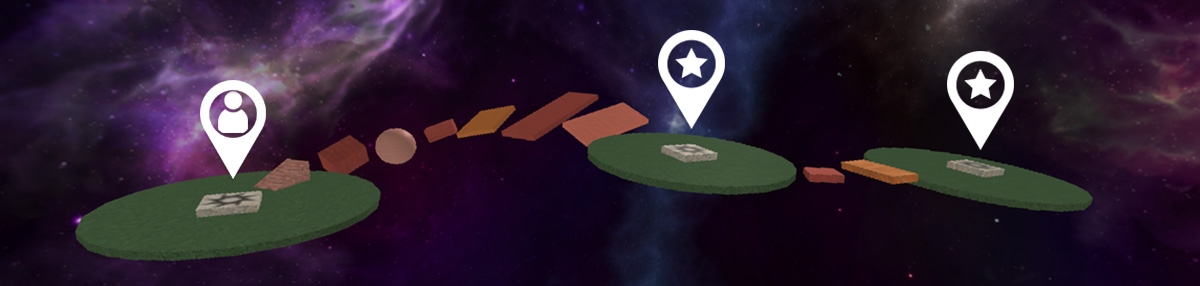
Uzun bir obby yaparsanız, oyuncuların neredeyse sona ulaşması ve ardından tüm ilerlemelerini kaybederek düşmesi sinir bozucu olur. Kontrol noktaları olarak birden fazla yumurtlama konumuna sahip olmak , oyuncunun oyununuzun belirli bölümlerine ulaştıktan sonra yeniden doğmasına veya yeniden başlamasına olanak tanır.
Spawn konumları aşağıdaki durumlarda iyidir:
- Zor bir atlamadan önce veya sonra .
- Oyuncular kısa bir süre oynadıktan sonra.
Kontrol Noktası Sistemini Kurma
Her oyuncunun kendisine atanmış belirli bir SpawnLocation’ı vardır. Oyuncu yeni bir yumurtlamaya her dokunduğunda, yeni konum eskisinin yerini alır. Düşerlerse, dokundukları son yumurtlama konumunda yeniden doğarlar .
Ekip Hizmetini ekleyin
Birden çok spawn konumu oluşturmak için Team Service adlı bir araç kullanabilirsiniz . Her takımın kendisine atanmış benzersiz bir spawn konumu vardır. Bir oyuncu bir takımı değiştirdiğinde, ortaya çıkma konumlarını değiştirirler .
- Model sekmesini seçin.
- In Gelişmiş bölümünde (uzak sağ), tıklayın Servisi (iki çarkları).

- Takımlar’ı seçin .
- Ekle ‘yi tıklayın .

- Explorer’da bir Teams klasörünüz olup olmadığını kontrol edin .

Takım Ekle
Eklenen Ekip hizmeti ile ekipler oluşturabilirsiniz. Unutmayın, oluşturduğunuz her takım aslında obby’nizde farklı bir spawn konumu (kontrol noktası) olacaktır. Oyuncu oyunumuzda ilerlerken, en son ortaya çıkma konumlarını değiştirmek için takım değiştirecekler.
- In Explorer , sağ tıklayın Takımlar .
- Nesne Ekle > Takım öğesine tıklayın . Ekipler klasöründe yeni bir ekip oluşturulacaktır.

Takımı Yeniden Adlandır
Bir takım adı yerine alan adı istiyoruz . Ad, oyununuzun temasıyla eşleşmelidir. Aşağıda bazı örnek isimler verilmiştir:
- tek boynuzlu at vadisi
- Köy Alanı
- Başlangıç Dojosu
Ekibi yeniden adlandırmak için aşağıdakileri yapın:
- Takım’a sağ tıklayın .
- Yeniden Adlandır’ı seçin .

- Açıklayıcı bir ad ekleyin.
Takım Çıkmalarını Değiştirme
Şu anda herhangi bir takım orijinal SpawnLocation’ı kullanabilir. Bu iyi bir şey gibi görünse de, 15. spawn konumunuzdaki bir oyuncu tüm oyunun başında yanlışlıkla yeniden doğabilir.
Takım Özelliklerini Ayarla
Bu olası sorunu çözmek için ekip özelliklerini değiştirmemiz gerekiyor.
- Başlangıç SpawnLocation’ınıza tıklayın .
- Gelen Özellikler penceresinde, Tarafsız işaretini kaldırın.
 Şimdi oyuncular olabilir ancak onlar bu SpawnLocation de yumurtlamaya maç SpawnLocation ait TeamColor. Bu, oyunumuzda yaşayabileceğimiz olası sorunları önleyecektir.
Şimdi oyuncular olabilir ancak onlar bu SpawnLocation de yumurtlamaya maç SpawnLocation ait TeamColor. Bu, oyunumuzda yaşayabileceğimiz olası sorunları önleyecektir.
Ekibi ilk SpawnLocation’a atayın
Bir takımın ve bir SpawnLocation’ın eşleşmesi için Team Color ve SpawnLocation’ın tam olarak eşleşmesi gerekir.
- SpawnLocation Özellik Penceresinde TeamColor öğesini arayın ; bu rengi hatırlamanız gerekecek.
- Yeniden adlandırdığınız Team nesnesine tıklayın.
- Set TeamColor ilk SpawnLocation eşleşecek.
- Oyununuzu test edin.
SpawnLocation Çalışmıyor mu? »
SpawnLocation çalışmıyorsa, aşağıdakileri kontrol edin:
- SpawnLocation’ın BrickColor’ını değil TeamColor’ı değiştirdiğinizden emin olun.
- Renklerin tam olarak eşleştiğini kontrol edin.
Daha Fazla Çıkma Yeri Ekleme
Artık oyuncunuza daha uzun, daha ilginç bir deneyim sunmak için daha fazla spawn yeri ekleme işlemine başlayabilirsiniz.
SpawnLocation’ı kurun
- Yeni bir SpawnLocation oluşturun.
- SpawnLocation SpawnLocation2’yi yeniden adlandırın .
- AllowTeamChangeOnTouch’ı kontrol edin . Artık ne zaman biri SpawnLocation’a dokunsa, eşleşen takım rengine katılacaklar.
- Nötr seçeneğinin işaretini kaldırın .
- Yeni bir TeamColor seçin .

Takım Nesnesini Ayarlayın
- Yeni bir Takım Nesnesi oluşturun (Teamlar > Nesne Ekle > Takım’a sağ tıklayın).
- Alan adınızla yeniden adlandırın. Örneğin Keçi Dağı .
Takım Özelliklerini Değiştir
- AutoAssignable öğesinin işaretini kaldırın .
- TeamColor’ı yeni SpawnLocation ile eşleşecek şekilde değiştirin .
 Yalnızca ilk Takım AutoAssignable olarak ayarlanmalıdır . Bu şekilde oyuncular , oyuna başladıklarında otomatik olarak ilk kontrol noktasına atanacaktır .
Yalnızca ilk Takım AutoAssignable olarak ayarlanmalıdır . Bu şekilde oyuncular , oyuna başladıklarında otomatik olarak ilk kontrol noktasına atanacaktır .
Projenize Devam Edin
- En az 3 yeni spawn yeri ekleyin .
- Amaçlandığı gibi çalışıp çalışmadığını kontrol etmek için her noktayı ekledikten sonra test edin.
Birçok spawn konumu ekleyebilirsiniz, yalnızca şunları yaptığınızdan emin olun:
- Her birini farklı bir adla yeniden adlandırın (örneğin, SpawnLocation2, SpawnLocation3…)
- Her ortaya çıkma yeri/takım nesnesi için farklı bir takım rengi kullanın .
Oyuncu Doğru Çıkmıyor mu? »
Aşağıdakilerin hepsinin doğru olduğundan emin olmak için kontrol edin:
- Yalnızca ilk ekip AutoAssign’a ayarlanmıştır.
- SpawnLocation nötr olarak işaretlenmiştir.
- Renk, SpawnLocation TeamColor ve TeamColor Team nesnesinde eşleşir.


